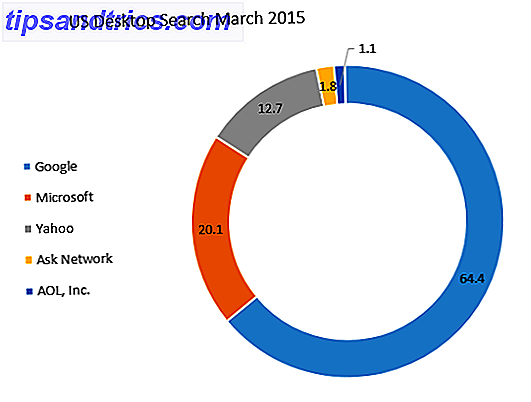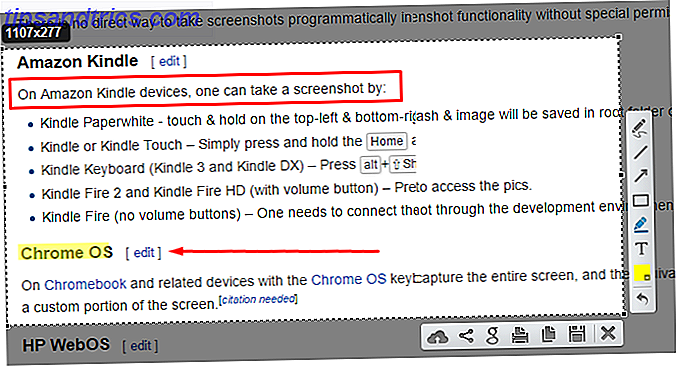Wenn Sie eine nicht aktivierte Kopie von Windows 10 ausführen, haben Sie wahrscheinlich bemerkt, dass Sie den Hintergrund nicht ändern können. So richten Sie eine Hintergrundbildpräsentation in Windows 10 ein So richten Sie eine Hintergrundbildpräsentation in Windows 10 ein Mithilfe von Hintergrundbildern kann die Monotonie, den gleichen Desktop Tag für Tag zu sehen. Hier ist, wie man eins aufstellt. Lesen Sie mehr im Bereich "Personalisieren" des Betriebssystems. Bedeutet das, dass Sie mit einem hässlichen, einfarbigen Hintergrund feststecken?
Nee! Sie können das Hintergrundbild ändern, Sie müssen es nur ein wenig anders machen.
Alles, was Sie tun müssen, ist das Bild auf Ihrem PC zu speichern . Klicken Sie dazu mit der rechten Maustaste darauf und dann auf Bild speichern unter ... Wechseln Sie nun in den Ordner, in dem Sie Bilder speichern So individualisieren Sie Ordnersymbole in Windows mit benutzerdefinierten Bildern So individualisieren Sie Ordnersymbole in Windows mit benutzerdefinierten Bildern Haben Sie schon einmal darüber nachgedacht? Ändern der Symbole für einzelne Ordner unter Windows? Hier ist ein einfacher Weg, es zu tun. Lesen Sie Mehr, und klicken Sie mit der rechten Maustaste auf die gespeicherte Datei, und klicken Sie dann auf Als Desktop-Hintergrund festlegen.
Jetzt werden Sie das Bild, das Sie auf Ihrem Desktop auswählen, durch das Text-Overlay anzeigen, das anzeigt, dass Ihre Kopie von Windows nicht gültig ist, wird immer noch da sein.

Wenn Sie Internet Explorer oder einen Browser mit der Option verwenden, ein Bild als Hintergrund über das Kontextmenü festzulegen, können Sie den Hintergrund von Windows ändern, indem Sie mit der rechten Maustaste auf das Bild klicken und dann Festlegen als auswählen Desktop-Hintergrund.
Wenn Sie zwischen Aktivierungen sind oder eine Evaluierung der Version von Windows 10 verwenden, können Sie mit diesem schnellen Tipp Ihren persönlichen Stil festlegen.
Möchten Sie Ihren Computerhintergrund teilen? Schlagen Sie den Kommentarbereich unten und zeigen Sie!